Q&Aナンバー【7109-7074】更新日:2012年7月5日
このページをブックマークする(ログイン中のみ利用可)
[Internet Explorer] 画面構成がある日から変わってしまいました。
| 対象機種 | すべて |
|---|---|
| 対象OS |
|
 質問
質問
 回答
回答
Windows Updateや自動アップグレードによって、Internet Explorerのアップグレードが行われると、画面構成が変わります。
確認したい内容に応じた項目をご覧ください。

Internet Explorerの自動アップグレードが行われると、お使いの環境によっては、Internet Explorerのバージョンが「8」、または、「9」に自動で上がります。
詳しくは、次のQ&Aやマイクロソフト社のホームページをご覧ください。
 [Internet Explorer] 自動アップグレードについて教えてください。(新しいウィンドウで表示)
[Internet Explorer] 自動アップグレードについて教えてください。(新しいウィンドウで表示)- マイクロソフト社
Internet Explorer の自動アップグレードについて(新しいウィンドウで表示)
http://technet.microsoft.com/ja-jp/ie/hh859701
Internet Explorer のバージョン別の画面例
Internet Explorerはバージョンによって、次ような画面で構成されています。
- Internet Explorer 9の画面例
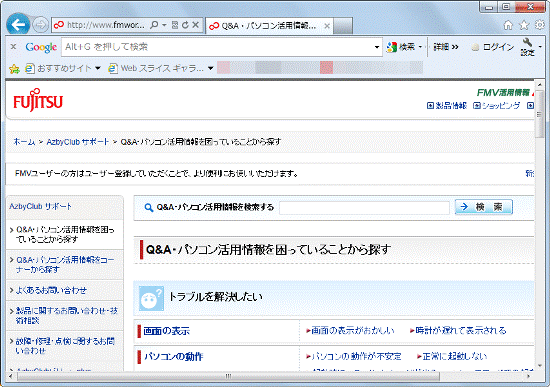
- Internet Explorer 8の画面例
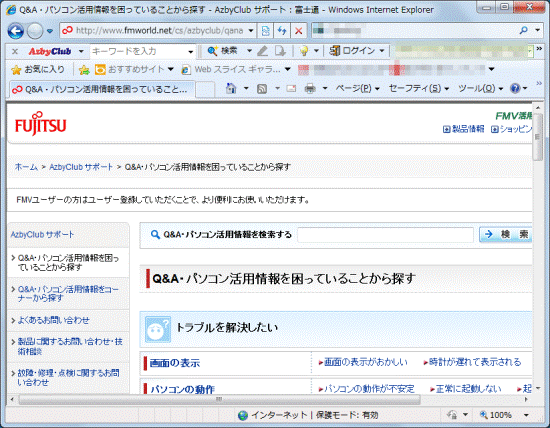
- Internet Explorer 7の画面例
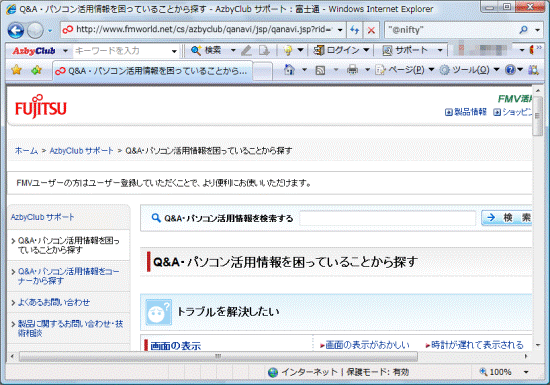

お使いのInternet Explorerのバージョンを確認する方法は、次のQ&Aをご覧ください。 [Internet Explorer] バージョンを確認する方法を教えてください。(新しいウィンドウで表示)
[Internet Explorer] バージョンを確認する方法を教えてください。(新しいウィンドウで表示)
Internet Explorer 8 / Internet Explorer 9 の操作方法
次のAzbyClubのホームページで、Internet Explorer 8 / Internet Explorer 9の操作方法を紹介しています。
バージョンに応じたホームページをご覧ください。
 Internet Explorer 9 ご利用ガイド(新しいウィンドウで表示)
Internet Explorer 9 ご利用ガイド(新しいウィンドウで表示) Internet Explorer 8 ご利用ガイド(新しいウィンドウで表示)
Internet Explorer 8 ご利用ガイド(新しいウィンドウで表示)
Internet Explorer を元のバージョンに戻す方法
Internet Explorerを元のバージョンに戻したいときは、現在インストールされているInternet Explorerをアンインストールします。
バージョンに応じたQ&Aをご覧ください。
 [Internet Explorer 9] アンインストールする方法を教えてください。(新しいウィンドウで表示)
[Internet Explorer 9] アンインストールする方法を教えてください。(新しいウィンドウで表示) [Internet Explorer 8] アンインストールする方法を教えてください。(新しいウィンドウで表示)
[Internet Explorer 8] アンインストールする方法を教えてください。(新しいウィンドウで表示)

Internet Explorerをアンインストールし元のバージョンに戻すと、お使いの環境によってはInternet Explorerの自動アップグレードの対象になります。
このため、Internet Explorerのバージョンが再び上がってしまうことがあります。
Internet Explorerの自動アップグレードの対象になるかどうかは、Internet Explorerのバージョンを上げた方法によって異なります。
- 自動アップグレードでバージョンを上げた場合
Internet Explorerを元のバージョンに戻しても、自動アップグレードの対象にはなりません。
そのまま、お使いください。 - Windows Updateや手動インストールでバージョンを上げた場合
Internet Explorerを元のバージョンに戻すことで、自動アップグレードの対象になります。
今後、バージョンを上げないためには、「Internet Explorer 8 / 9 自動配布の無効化ツールキット」を適用してください。
「Internet Explorer 8 / 9 自動配布の無効化ツールキット」は、マイクロソフト社のホームページで提供されています。
マイクロソフト社
Internet Explorer 9 自動配布の無効化ツールキット(新しいウィンドウで表示)
http://www.microsoft.com/downloads/ja-jp/details.aspx?FamilyID=A6169467-B793-4D17-837D-01776BF2BEA4
マイクロソフト社
Internet Explorer 8 自動配布の無効化ツールキット (Blocker Toolkit) (新しいウィンドウで表示)
http://www.microsoft.com/downloads/ja-jp/details.aspx?FamilyID=4ae6a6d2-b7b8-49ae-8f34-1f181925c699
Internet Explorer をバージョンアップした後のトラブル
Internet Explorerをバージョンアップした後に、次のようなトラブルが発生することがあります。
- 特定のホームページが表示されない
- ホームページにログインできない
- アプリケーションが正しく動作しない
ホームページに関連するトラブルは、お使いのInternet Explorerのバージョンに対応しているかどうかなど、動作要件をホームページの管理者にお問い合わせください。
また、ご購入後に追加したアプリケーションの動作については、アプリケーションの提供元へお問い合わせください。
AzbyClub ホームページ、および、FMVパソコンに付属しているアプリケーションの動作については、次のホームページで留意事項を案内しています。
バージョンに応じたホームページをご覧ください。
 Internet Explorer 9 適用時の留意事項(新しいウィンドウで表示)
Internet Explorer 9 適用時の留意事項(新しいウィンドウで表示)
 FMVシリーズ 添付ソフトの IE8 適用による動作不具合情報
FMVシリーズ 添付ソフトの IE8 適用による動作不具合情報



